社内イベントを盛り上げるための重要な要素の一つに「動画」があります。
動画を効果的に活用することで、参加者の注目を集め、イベントの記憶を鮮明に残すことができます。何より映像の効果は内容にプラスして演出要素などの世界観を作る上での重宝します。
しかし、映像編集のプロに頼むにはコストがかかるし、そこまでの予算は取れないという企業も多いでしょう。そこで活躍するのが、スマートフォンです。この記事では、社内イベントで使用する動画素材をスマホで撮影するための具体的な方法について解説していきます!最近のスマホは本当に凄いですよ!
- スマホでの動画撮影のメリット
- 撮影前の準備:成功のための基本
- 必要な準備品リスト
- プロに負けない映像を撮る方法
- 編集のコツ・スマホアプリで簡単にクオリティアップ
- 動画の保存と共有方法を解説
- まとめ:スマホで始める動画制作の第一歩
1. スマホでの動画撮影のメリット
スマホで動画を撮影することには、いくつかの大きなメリットがあります。まず、手軽さとコスト面が圧倒的です。
プロのカメラマンに依頼すると、数万円から数十万円の費用がかかりますが、スマホならほぼ機材費以外は無料で撮影できます。また、スマホのカメラは年々性能が向上しており、最近のモデルでは4K撮影が可能なものもあります。
最近ですと中古のスマートフォンを買ってきてカメラ代わりに使用しているカメラマンすらいるくらいスマートフォンの性能は高いです。
2. 撮影前の準備・成功のための基本
撮影前の準備は、動画のクオリティを左右する重要なステップです。まず、使用するスマホの性能を確認しましょう。
できれば、4K撮影が可能な機種や、手ブレ補正機能が搭載されているスマホが理想的です。また、撮影アプリも重要です。デフォルトのカメラアプリでも十分ですが、露出やホワイトバランスを手動で調整できるプロフェッショナルなアプリを使うと、さらに質の高い映像が撮影できます。長時間の撮影をする場合などはクラウドの容量なども確認しておきましょう。スマートフォンで撮影する場合には2台で撮影するなどバックアップも含めて撮影することをお勧めします。
撮影に必要な準備品リスト
撮影は、一発勝負の大切な場面です。ミスやトラブルのないように備品をしっかり用意していきましょう。
- スマートフォン(できれば4K対応)
- 撮影用アプリ
- 三脚(安定した映像を撮影するために必須→なければ一脚)
- スマホホルダー(三脚に固定するために必要です)
- 外付けマイク(音質向上のために推奨します)
- ウィンドスクリーン(屋外撮影時の風音を防ぐために)
- LEDライトまたはリングライト(室内や暗い場所での補助光)
- バックアップ用バッテリー(長時間撮影に備えて)
- マイクロファイバークロス(レンズを清潔に保つために)
撮影環境を整えることが大切です。照明が不十分だと映像が暗くなりがちなので、自然光や補助ライトを利用して明るい場所で撮影しましょう。
背景にも注意を払い、視覚的に邪魔にならないシンプルな場所を選ぶことをお勧めします。音声のクリアさも動画の印象を大きく左右します。風の音や雑音が入らないように、静かな場所で撮影するか、外付けのマイクを使用すると良いでしょう。室内の撮影の際に注意いただきたいのは、空調の音です。意外とマイクが拾いますので注してください。
最後に、撮影する内容についてのスクリプトを作成しておくとスムーズです。これにより、撮影中に何を話すべきか迷うことがなく、撮影時間も短縮できます。スクリプトには、どのシーンでどんなメッセージを伝えるのか、具体的に書き込んでおきましょう。
3. プロに負けない映像を撮る方法
スマホでの撮影とはいえ、いくつかの基本的なテクニックを押さえることで、プロ顔負けの映像を撮影することができます。まず、カメラの安定性を確保することが最も重要です。手ブレがひどい映像は視聴者に不快感を与えてしまいます。三脚を使うか、少なくともスマホを両手でしっかりと持ち、肘を体に固定して撮影するようにしましょう。(手ブレ防止)
また、撮影する際には構図にも気を配りましょう。例えば、被写体を画面の中央に配置するのではなく、三分割法を使って画面の左右どちらかに寄せると、よりバランスの取れた映像になります。背景と被写体の距離を考慮して、ボケ感を意識することで、よりプロフェッショナルな印象を与えることができます。
そして、光の使い方も重要な要素です。自然光をうまく利用することで、被写体を鮮明に映し出すことができます。逆光は避け、可能であれば側光を使って立体感を出すと効果的です。室内撮影の場合は、LEDライトを補助光として活用することで、暗いシーンでも明るい映像が撮影できます。
音声の録音に関しては、スマホ内蔵のマイクでも良いですが、外付けマイクを使うとさらにクリアな音声が録音できます。風の強い場所や騒音の多い環境では、ウィンドスクリーンを使うことで雑音を抑えることができます。

4. 編集のコツ・スマホアプリで簡単にクオリティアップ
撮影が終わったら、次は編集です。スマホには、手軽に使える編集アプリが多数あります
。代表的なアプリには、iMovie(iOS用)、KineMaster(Android/iOS用)、Adobe Premiere Rush(Android/iOS用)などがあります。これらのアプリを使えば、トリミングやカット編集はもちろん、テキストの挿入やBGMの追加も簡単に行えます。
まずは、不要な部分をカットして、動画の流れをスムーズにします。その後、明るさやコントラストを調整して映像の質感を整えましょう。色補正を行うことで、映像全体の印象を統一することができます。
次に、効果音やBGMを追加することで、映像の雰囲気を一層引き立てることができます。音楽のボリュームは、ナレーションやインタビューの声がしっかり聞こえるように調整してみましょう。音量バランスが悪いと素人感を感じてしまいます。
まテキストやキャプションを追加することで、視聴者に情報を伝えやすくなります。特にインタビュー動画などでは、話者の名前や役職をテキストで表示することで、視聴者に対する配慮が伝わります。

編集部分は外注という手があります。
撮影した素材の編集部分のみを外注するという手があります。編集作業は慣れが必要であったり専門性が特に問われる部分でもあります。編集のみ外注して生産性を高めるケースは多くあります。私たちGROWSも撮影はクライアント様・編集はGROWSという切り分けでの業務分担することも多くあります。予算と納期とクオリティを考え業務分担を設計していきましょう。
5. 動画の保存と共有方法を解説
動画の編集が終わったら、動画の保存が必要です。一般的に、解像度は1080p(フルHD)以上が推奨されますが、スマホで撮影した場合でも4K動画を保存することが可能です。ただし、ファイルサイズが大きくなるため、保存容量には注意が必要となります。動画ファイルの形式としては、MP4が最も一般的で、ほとんどのデバイスで再生可能です。保存場所としては、社内の共有ドライブやクラウドストレージ(Google Drive、Dropboxなど)を活用すると便利です。また、動画の保存だけでなく、社内SNSやイントラネットで共有することで、多くの社員が簡単にアクセスできるようになります。イベント本番後の活用方法についても考えおきましょう。
6. まとめ!スマホで始める動画制作の第一歩
スマホを使った動画撮影は、プロの機材を使わなくても十分に高品質な映像を作成できる方法です。社内イベントにおいても、簡単な準備と基本的な撮影テクニックを押さえるだけで、プロっぽい映像を作ることも可能です。撮影は、機材の準備と段取りができてしまえば、スマホでも実施可能です。機材関係に詳しい社内の方に協力いただくだけでも安心できることも多くあるはずです。イベントを企画の際には自社で撮影するという選択肢も一つ入れてみてはいかがでしょうか?
最後に
社内イベントの運営には様々な準備が必要になります。GROWSでは様々なイベントのサポートを行っています。すべてを網羅させるワンストップサービスを是非ご利用ください。
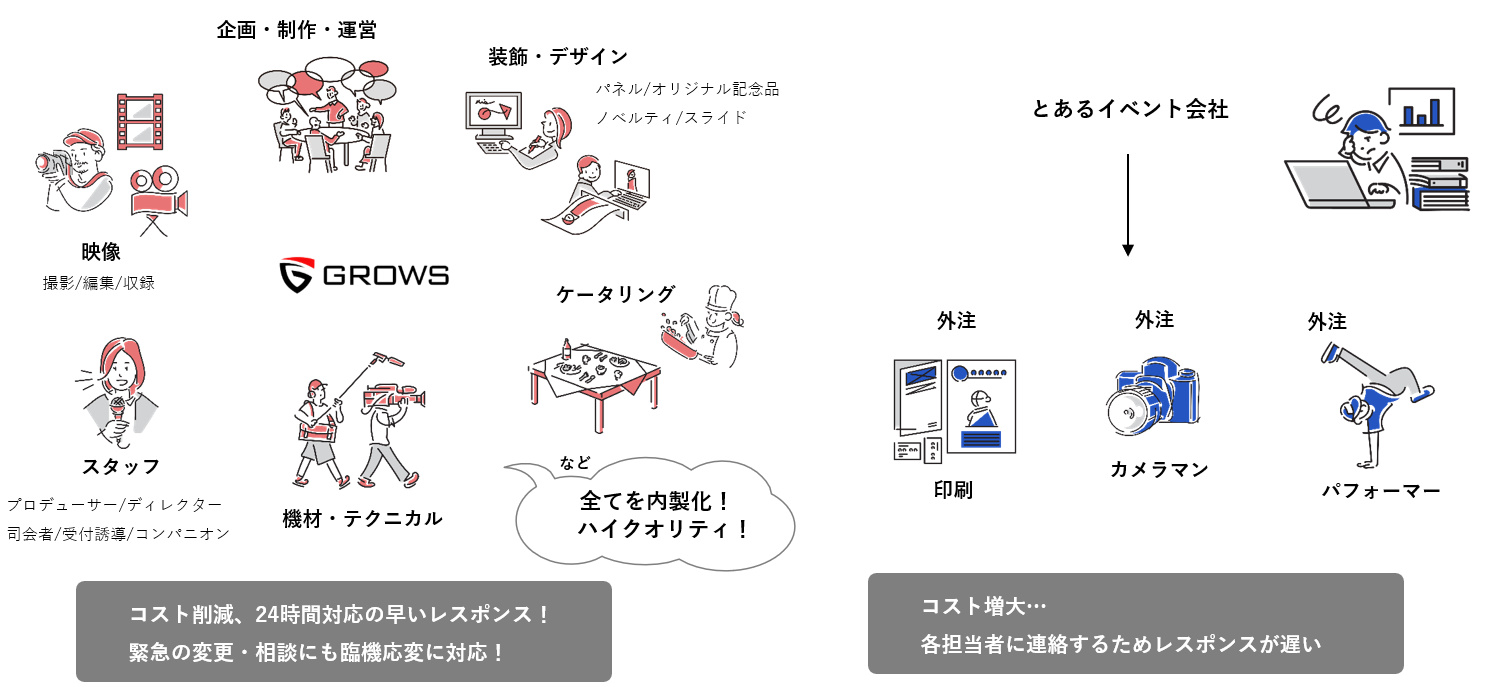
イベラクの紹介
なかなか外注が厳しい!という企業様向けに定額制のイベント制作サービスイベラクも運営STARTしています。
是非、ご興味のある方はご相談ください!
様々な企画のナレッジも豊富もありますので是非ご相談くださいませ!イベントプロデューサーがサポートいたします!
是非、お困りごと課題感などがございましたら、ご連絡待ちしております。

お問い合わせはこちらから







